Bạn có bao giờ cảm thấy iPhone chạy chậm, pin tụt nhanh hay ứng dụng hay bị treo? Những vấn đề này thường xuất phát từ bộ nhớ đệm (cache) tích tụ quá nhiều, chiếm dung lượng và làm giảm hiệu suất thiết bị. Tại TechCare, với kinh nghiệm tối ưu hóa hàng nghìn thiết bị, chúng tôi hiểu rằng việc xóa bộ nhớ đệm không chỉ giúp iPhone chạy mượt mà hơn mà còn kéo dài tuổi thọ pin.
Trong bài viết này, Techcare sẽ hướng dẫn bạn cách xóa bộ nhớ đệm trên iPhone với các mẹo thực tiễn, dễ áp dụng, kèm giải thích khoa học để đảm bảo hiệu quả và an toàn.
Cách xóa bộ nhớ đệm trên iPhone tăng không gian lưu trữ
Dưới đây là các bước chi tiết để xóa bộ nhớ đệm trên iPhone, giúp tăng tốc thiết bị và cải thiện trải nghiệm sử dụng. Mỗi mẹo đều được đội ngũ TechCare kiểm chứng trên các dòng iPhone từ iOS 15 đến iOS 18.
1. Xóa bộ nhớ đệm của Safari
Safari, trình duyệt mặc định trên iPhone, thường lưu trữ nhiều dữ liệu tạm như cookies và cache, gây chậm thiết bị.
Cách thực hiện:
Mở Cài đặt -> sau đó chọn vào Safari.
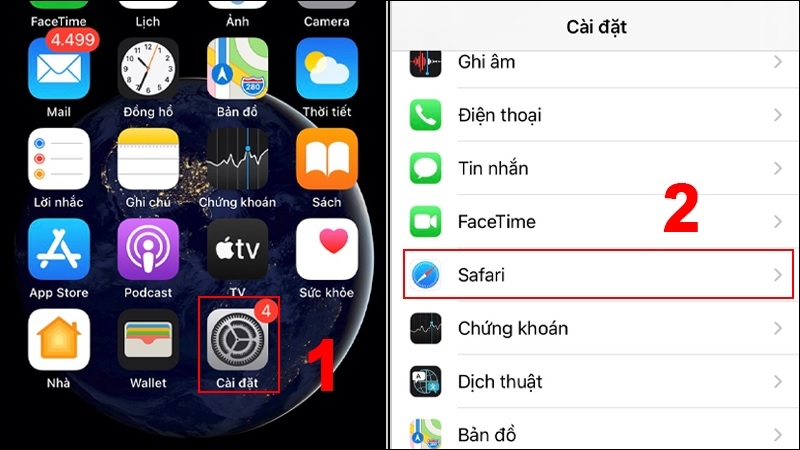
Cuộn xuống và chọn Xóa Lịch sử và Dữ liệu Trang web.

Xác nhận Xóa (lưu ý: thao tác này sẽ đăng xuất các trang web đã đăng nhập).
Bộ nhớ đệm của Safari chứa các tệp tạm như hình ảnh, script từ các trang web, làm tăng tải cho RAM. Xóa cache giúp giải phóng bộ nhớ, giảm tải CPU khi duyệt web.
Mẹo nâng cao từ TechCare: Nếu bạn không muốn xóa lịch sử duyệt web, hãy vào Cài đặt -> Safari -> Nâng cao -> Dữ liệu Trang web và xóa dữ liệu từng trang cụ thể.
2. Xóa bộ nhớ đệm của ứng dụng
Nhiều ứng dụng như Facebook, Instagram hay YouTube lưu trữ bộ nhớ đệm để tải nhanh hơn, nhưng lâu dài sẽ chiếm dung lượng lớn.
Cách thực hiện:
Vào Cài đặt -> sau đó chọn vào Cài đặt Chung -> chọn tiếp Dung lượng iPhone.
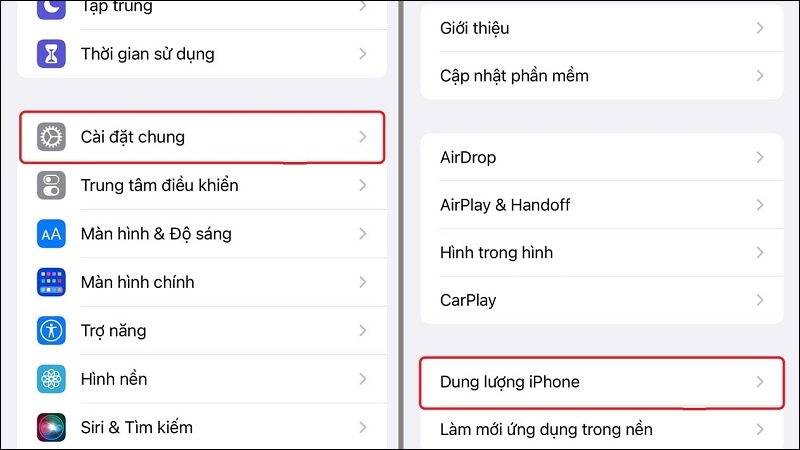
Chọn ứng dụng có dung lượng lớn (ví dụ: Instagram).
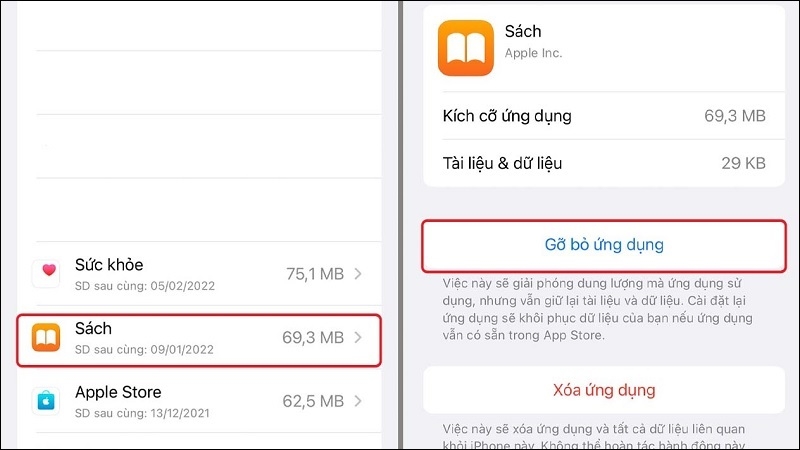
Chọn Xóa Ứng dụng rồi cài đặt lại từ App Store.
Bộ nhớ đệm ứng dụng chứa dữ liệu tạm như hình ảnh, video đã xem, làm đầy bộ nhớ flash. Cài đặt lại ứng dụng giúp xóa cache mà không làm mất dữ liệu chính (nếu đã đồng bộ với iCloud hoặc tài khoản ứng dụng).
Mẹo nâng cao từ TechCare: Đối với ứng dụng nặng như game, hãy kiểm tra xem ứng dụng có tùy chọn xóa cache trong cài đặt nội bộ không (ví dụ: TikTok có mục "Xóa Cache" trong phần Cài đặt ứng dụng).
3. Khởi động lại iPhone để xóa bộ nhớ đệm hệ thống
Khởi động lại iPhone là cách đơn giản để xóa bộ nhớ đệm hệ thống mà không cần can thiệp sâu.
Cách thực hiện:
Nhấn giữ nút Nguồn (hoặc nút Nguồn + Âm lượng trên iPhone X trở lên).
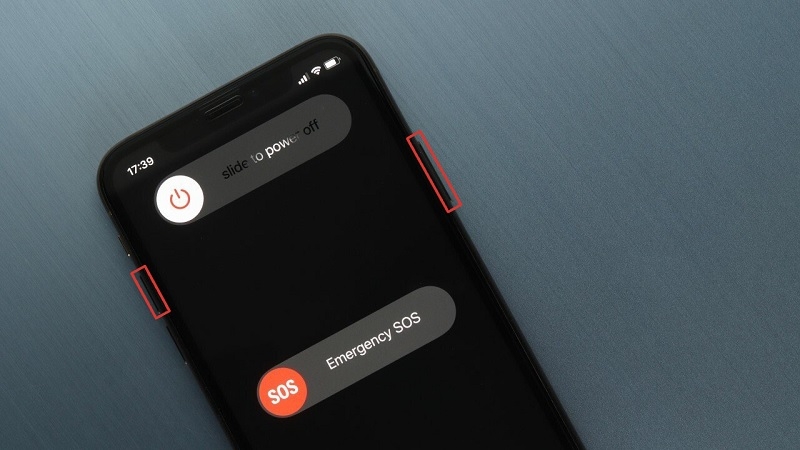
Trượt để tắt nguồn, đợi 30 giây, rồi bật lại.
Bộ nhớ đệm hệ thống (RAM cache) lưu trữ dữ liệu tạm của các tiến trình nền. Khởi động lại giúp giải phóng RAM, giảm tải CPU và cải thiện tốc độ phản hồi.
Mẹo nâng cao từ TechCare: Nếu iPhone vẫn chậm sau khi khởi động lại, hãy thử khởi động lại cứng (hard reset) bằng cách nhấn nhanh Tăng âm lượng, rồi Giảm âm lượng, sau đó giữ nút Nguồn cho đến khi logo Apple xuất hiện.
4. Cập nhật iOS để tối ưu hiệu suất
Apple thường phát hành các bản cập nhật iOS để sửa lỗi và tối ưu hóa bộ nhớ đệm hệ thống.
Cách thực hiện:
Vào Cài đặt > chọn tiếp vào Cài đặt Chung -> sau đó Cập nhật Phần mềm.
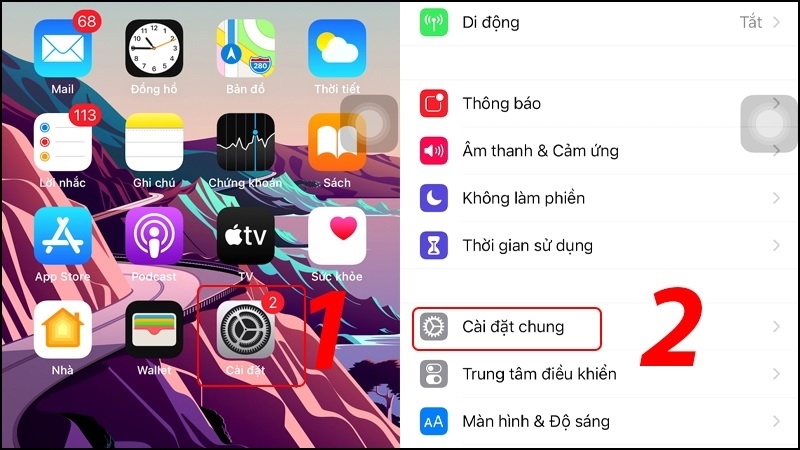

Tải và cài đặt phiên bản iOS mới nhất nếu có.
Các bản cập nhật iOS thường tối ưu hóa cách hệ thống quản lý bộ nhớ đệm, giảm thiểu lỗi tràn cache gây chậm máy.
Mẹo nâng cao từ TechCare: Trước khi cập nhật, hãy sao lưu dữ liệu qua iCloud hoặc iTunes để tránh rủi ro mất dữ liệu.
5. Tắt tính năng làm mới ứng dụng nền
Làm mới ứng dụng nền (Background App Refresh) khiến ứng dụng liên tục lưu trữ dữ liệu tạm, gây hao pin và chậm máy.
Cách thực hiện:
Trước tiên chọn vào Cài đặt -> sau đó nhấn vào Cài đặt Chung -> chọn tiếp Làm mới Ứng dụng Nền.
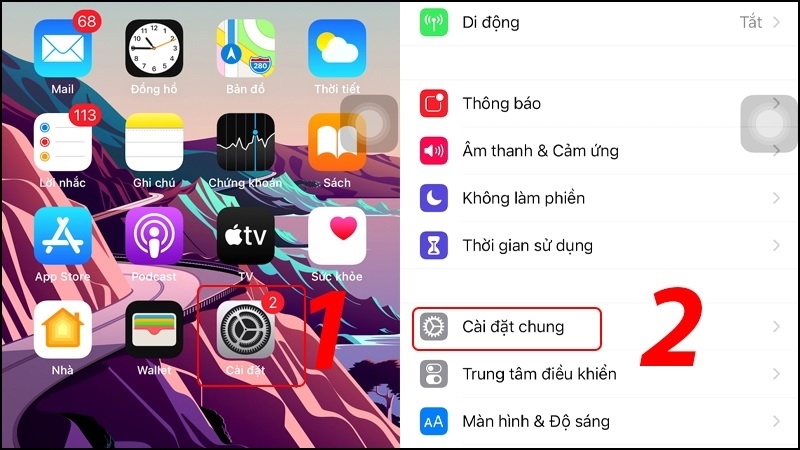
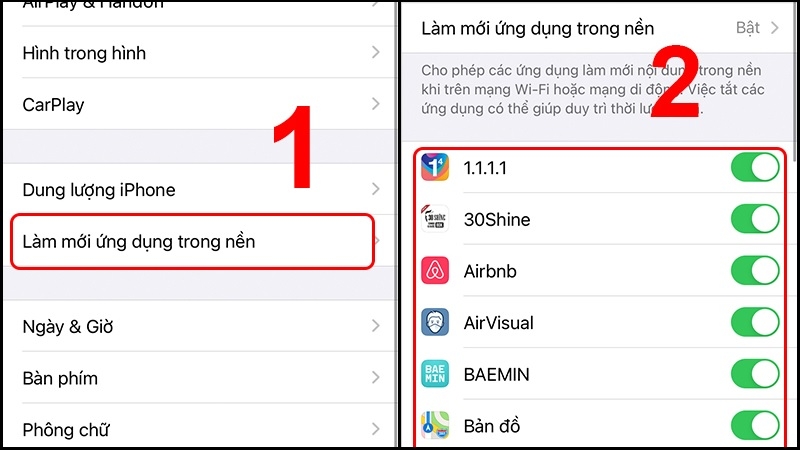
Tắt hoàn toàn hoặc chỉ bật cho các ứng dụng cần thiết (như Tin nhắn, Email).
Tính năng này khiến CPU liên tục xử lý dữ liệu nền, làm đầy bộ nhớ đệm. Tắt nó giúp giảm tải CPU và tiết kiệm pin.
Mẹo nâng cao từ TechCare: Kiểm tra các ứng dụng ngốn pin trong Cài đặt > Pin để xác định ứng dụng nào cần tắt làm mới nền.
FAQ: Các câu hỏi thường gặp
1. Xóa bộ nhớ đệm có làm mất dữ liệu không?
Không, xóa bộ nhớ đệm chỉ xóa các tệp tạm, không ảnh hưởng đến dữ liệu chính như ảnh, video hay tin nhắn, miễn là bạn sao lưu trước khi thực hiện.
2. Tôi nên xóa bộ nhớ đệm bao lâu một lần?
TechCare khuyên bạn nên xóa bộ nhớ đệm mỗi 1-2 tháng hoặc khi cảm thấy iPhone chạy chậm.
3. Có ứng dụng nào giúp xóa bộ nhớ đệm tự động không?
Hiện tại, iOS không cho phép ứng dụng bên thứ ba xóa bộ nhớ đệm hệ thống. Các mẹo thủ công như trên là cách an toàn nhất.
Mẹo duy trì hiệu suất iPhone lâu dài

Tắt thông báo không cần thiết: Giảm tải cho hệ thống bằng cách vào Cài đặt > Thông báo và tắt thông báo từ ứng dụng ít dùng.
Sử dụng chế độ Nguồn điện Thấp: Kích hoạt trong Cài đặt > Pin để giảm hoạt động nền, tiết kiệm pin.
Kiểm tra dung lượng thường xuyên: Đảm bảo iPhone luôn có ít nhất 10% dung lượng trống để tránh tình trạng đầy bộ nhớ.
TechCare cam kết: Mọi mẹo trên đều được kiểm chứng bởi đội ngũ chuyên gia, đảm bảo an toàn và hiệu quả. Hãy áp dụng ngay hôm nay để iPhone của bạn luôn nhanh như mới!
Xóa bộ nhớ đệm là cách đơn giản nhưng hiệu quả để tăng tốc iPhone và tiết kiệm pin. Tuy nhiên, để đạt hiệu suất tối ưu và duy trì lâu dài, bạn cần sự hỗ trợ từ các chuyên gia. TechCare cung cấp dịch vụ tối ưu hóa thiết bị chuyên sâu, từ kiểm tra phần cứng đến dọn dẹp phần mềm, đảm bảo iPhone của bạn luôn hoạt động mượt mà. Liên hệ ngay tại TechCare.vn để được tư vấn miễn phí!


















